შეასწორეთ Windows Update შეცდომის კოდი 8024A000
Miscellanea / / November 28, 2021
Windows Update შეცდომის კოდი 8024A000 ნიშნავს WU E AU სერვისი არ არის. ეს ითარგმნება, როგორც AU-მ ვერ შეძლო შემომავალი AU ზარების მომსახურება. მე მინდა, რომ შეასრულოთ Windows Update-ის პრობლემების მოგვარების ზოგადი ნაბიჯები.
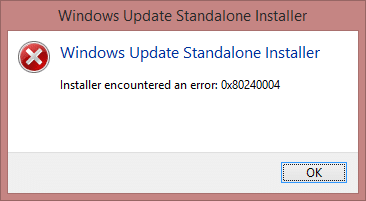
ქვემოთ მოცემულია, თუ როგორ უნდა შეწყვიტოთ Windows Update-თან დაკავშირებული სერვისები, გადარქმევა სისტემის საქაღალდეები, რეგისტრაციასთან დაკავშირებული DLL ფაილები და გადატვირთოთ ადრე აღნიშნული სერვისები. ეს პრობლემების აღმოფხვრა ძირითადად ეხება Windows Update-თან დაკავშირებულ ყველა საკითხს.
შინაარსი
- შეასწორეთ Windows Update შეცდომის კოდი 8024A000
- #1. Windows Update-თან დაკავშირებული სერვისების შეჩერება
- #2. Windows Update-თან დაკავშირებული საქაღალდეების სახელის გადარქმევა
- #3. Windows Update-თან დაკავშირებული DLL-ების რეგისტრაცია
- #4. Windows Update-თან დაკავშირებული სერვისების გადატვირთვა
შეასწორეთ Windows Update შეცდომის კოდი 8024A000
#1. Windows Update-თან დაკავშირებული სერვისების შეჩერება
1. დააჭირეთ Windows Key + X და შემდეგ აირჩიეთ ბრძანების ხაზი (ადმინისტრატორი).

2. თუ თქვენ მიიღებთ შეტყობინებას Მომხმარებლის ანგარიშის კონტროლი, დააწკაპუნეთ განაგრძეთ.
3. ბრძანების სტრიქონში ჩაწერეთ შემდეგი ბრძანებები და დააჭირეთ ENTER ყოველი ბრძანების შემდეგ.
ა) net stop wuauserv. ბ) წმინდა გაჩერების ბიტები. გ) net stop cryptsvc

4. გთხოვთ, არ დახუროთ Command Prompt ფანჯარა.
#2. Windows Update-თან დაკავშირებული საქაღალდეების სახელის გადარქმევა
1. ბრძანების სტრიქონში ჩაწერეთ შემდეგი ბრძანებები და შემდეგ დააჭირეთ Enter ყოველი ბრძანების შემდეგ:
ren %systemroot%\System32\Catroot2 Catroot2.old. ren %systemroot%\SoftwareDistribution SoftwareDistribution.old
4. გთხოვთ არ დახუროთ ბრძანების ხაზის ფანჯარა.
#3. Windows Update-თან დაკავშირებული DLL-ების რეგისტრაცია
1. გთხოვთ დააკოპირეთ და ჩასვით შემდეგი ტექსტი ახალ Notepad დოკუმენტში და შეინახეთ ფაილი WindowsUpdate-ად.
2. თუ სწორად შეინახება, ხატულა შეიცვლება a-დან Notepad ფაილი ა BAT ფაილი ორი ცისფერი კოჭით ხატად.
-ან-
3. თქვენ შეგიძლიათ ხელით აკრიფოთ თითოეული ბრძანება ბრძანების სტრიქონში:
regsvr32 c:\windows\system32\vbscript.dll /s. regsvr32 c:\windows\system32\mshtml.dll /s. regsvr32 c:\windows\system32\msjava.dll /s. regsvr32 c:\windows\system32\jscript.dll /s. regsvr32 c:\windows\system32\msxml.dll /s. regsvr32 c:\windows\system32\actxprxy.dll /s. regsvr32 c:\windows\system32\shdocvw.dll /s. regsvr32 wuapi.dll /s. regsvr32 wuaueng1.dll /s. regsvr32 wuaueng.dll /s. regsvr32 wucltui.dll /s. regsvr32 wups2.dll /s. regsvr32 wups.dll /s. regsvr32 wuweb.dll /s. regsvr32 Softpub.dll /s. regsvr32 Mssip32.dll /s. regsvr32 Initpki.dll /s. regsvr32 softpub.dll /s. regsvr32 wintrust.dll /s. regsvr32 initpki.dll /s. regsvr32 dssenh.dll /s. regsvr32 rsaenh.dll /s. regsvr32 gpkcsp.dll /s. regsvr32 sccbase.dll /s. regsvr32 slbcsp.dll /s. regsvr32 cryptdlg.dll /s. regsvr32 Urlmon.dll /s. regsvr32 Shdocvw.dll /s. regsvr32 Msjava.dll /s. regsvr32 Actxprxy.dll /s. regsvr32 Oleaut32.dll /s. regsvr32 Mshtml.dll /s. regsvr32 msxml.dll /s. regsvr32 msxml2.dll /s. regsvr32 msxml3.dll /s. regsvr32 Browseui.dll /s. regsvr32 shell32.dll /s. regsvr32 wuapi.dll /s. regsvr32 wuaueng.dll /s. regsvr32 wuaueng1.dll /s. regsvr32 wucltui.dll /s. regsvr32 wups.dll /s. regsvr32 wuweb.dll /s. regsvr32 jscript.dll /s. regsvr32 atl.dll /s. regsvr32 Mssip32.dll /s
#4. Windows Update-თან დაკავშირებული სერვისების გადატვირთვა
1. დააჭირეთ Windows Key + X და შემდეგ აირჩიეთ ბრძანების ხაზი (ადმინისტრატორი).
2. თუ თქვენ მიიღებთ შეტყობინებას მომხმარებლის ანგარიშის კონტროლისგან, დააწკაპუნეთ განაგრძეთ.
3. ბრძანების სტრიქონში ჩაწერეთ შემდეგი ბრძანებები და დააჭირეთ ENTER ყოველი ბრძანების შემდეგ.
ა) net start wuauserv. ბ) წმინდა დაწყების ბიტები. გ) net start cryptsvc. დ) გასასვლელი
4. ახლა, გთხოვთ, შეამოწმოთ განახლებები Windows Update-ის გამოყენებით, რომ ნახოთ პრობლემა მოგვარებულია თუ არა.
გირჩევთ:Windows 10-ის გააქტიურების შეცდომის გამოსწორება 0x8007007B ან 0x8007232B.
Ის არის; თქვენ წარმატებით გაქვთ შეასწორეთ Windows Update შეცდომის კოდი 8024A000, მაგრამ თუ ჯერ კიდევ გაქვთ შეკითხვები ამ პოსტთან დაკავშირებით, თავისუფლად ჰკითხეთ მათ კომენტარების განყოფილებაში.



